经常使用u盘的用户会遇到各种奇葩的故障,比如当我们把u盘连接上电脑后,打开我的电脑发现U盘盘符变成文件夹的样子,遇到这种情况要怎么应对?有些朋友会格式化u盘。但是格式化不是最佳的解决方法,下面小编就跟大家说说u盘图标变成文件夹怎么恢复正常。
最近有用户说遇到u盘图标变成了文件夹的情况,插入u盘之后,发现电脑里u盘的显示变成了文件夹,一开始还以为是中毒了,用杀毒软件杀之后也还是这样子,当我们把u盘插入电脑里后发现其图标变为文件夹样式了,后面摸索了半天,终于找到了解决的办法:
怎么解决u盘图标变成文件夹
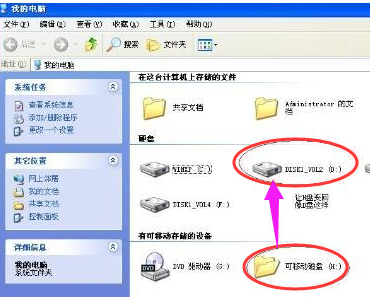
文件夹图-1
打开电脑,在开始菜单中打开记事本;
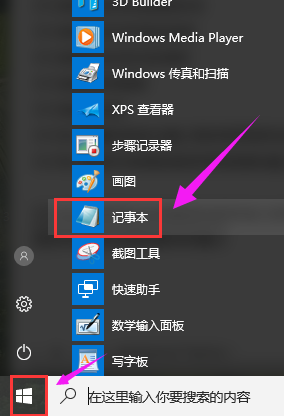
图标图-2
2、打开新建的记事本,然后将以下代码复制进去:
@echo off
@echo +------------------------------------------+
@echo 本程序消除文件夹被病毒置上的隐藏属性
@echo
@echo
@echo +------------------------------------------+
@echo.
@ECHO 可能需要一段时间,请耐心等待
@echo 耐心等待...
attrib -s -h *. /S /D
attrib +s +h System~1
attrib +s +h Recycled
attrib +s +h +a ntldr
@ECHO 完成!
@echo on
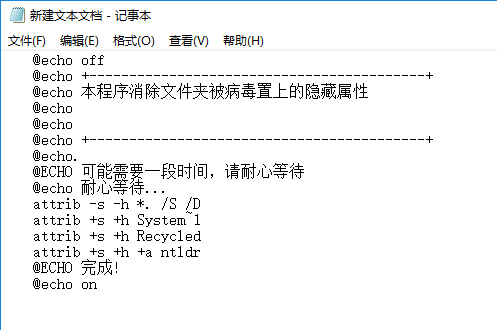
u盘图标图-3
3、右键文件左上角,将文件另存为.bat格式为文件
4、将这个.bat格式的文件存放到u盘上,然后点击运行即可。
相关阅读
- 暂无推荐
《》由网友“”推荐。
转载请注明: